Fresh Outlook n’a rien avoir avec Outlook, le logiciel de messagerie électronique de Microsoft. Il s’agit d’un adware qui n’apporte rien que des désagréments : si Fresh Outlook se trouve sur votre PC, il va afficher de nombreuses publicités et épier vos moindre faits et gestes sur Internet.
Fresh Outlook s’installe en douce et est particulièrement difficile à désinstaller et passer par le « panneau de configuration » et la fonction de désinstallation de programmes de Windows ne suffit généralement pas. Les concepteurs de ce programme l’ont développé de manière à ce qu’il reste actif le plus longtemps possible sur les PC dans lequel il se trouve.
Si Fresh Outlook dispose d’un site internet ce n’est pas en se rendant dessus que nous pouvons être infecté, ce site est là uniquement pour afficher des notices qui décrivent succinctement ce que peut faire le programme. Il n’est d’ailleurs pas possible de télécharger le programme depuis cette page.
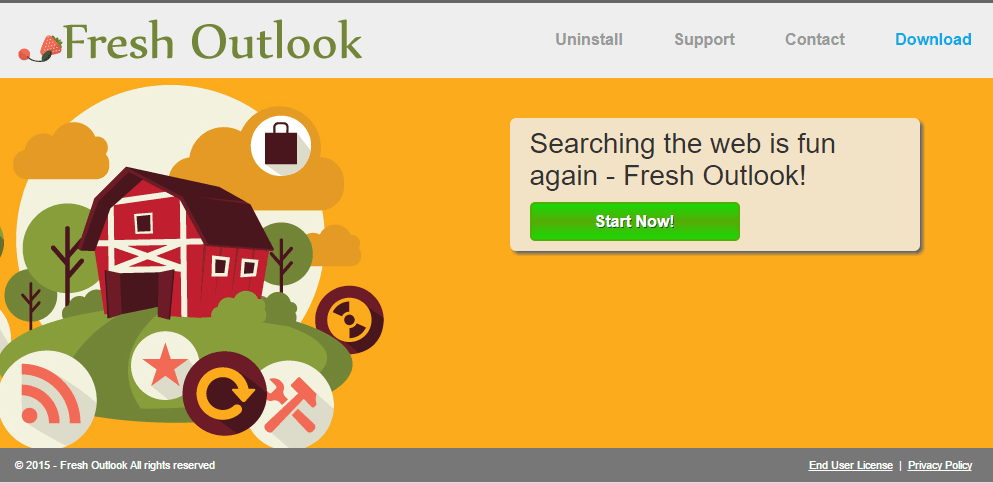
Pour éviter ce genre de problèmes, il faut être vraiment attentif à ce que vous téléchargez sur Internet. Vérifier les sites sur lequel se trouve vos téléchargements, personnalisez les programmes d’installations et ne vous faites pas avoir par des publicités déguisées qui tentent de vous faire croire que votre ordinateur est infecté.
Sachez que Fresh Outlook est considéré comme étant un adware par 19 antivirus.
Afficher les 15 autres détections anti-virus
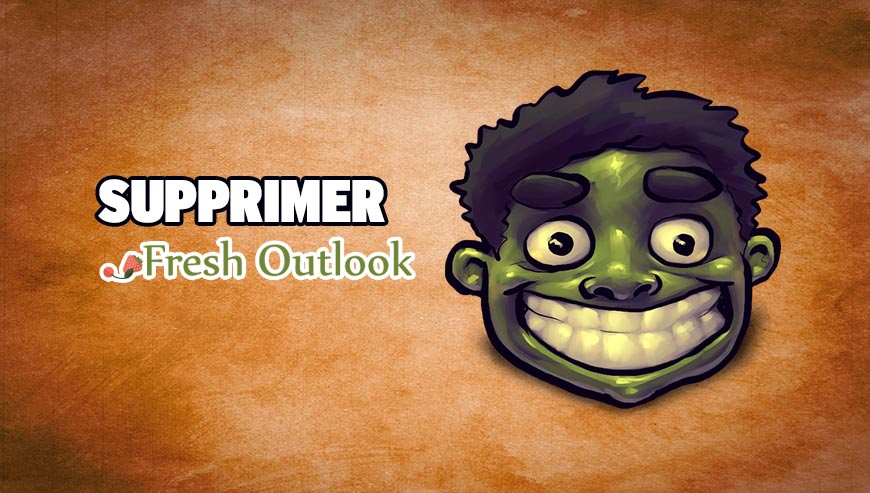
Comment supprimer Fresh Outlook ?
Supprimer Fresh Outlook à travers le Panneau de Configuration de Windows
En fonction du logiciel qui vous a installé Fresh Outlook vous trouverez peut-être cette infection sous un nom différent ou elle ne sera peut-être pas dans la fenêtre de désinstallation de programmes de Windows. Si elle est là ou que vous voyez un nom de programme qui vous parait louche désinstallez-le sinon allez à l'étape suivante
Windows 8 et Windows 10 :
1. Commencez par placer le curseur de votre souris en bas à gauche de l'écran. Faites un clic droit sur l'icone qui s'affiche.
2. Choisissez Panneau de configuration puis cliquez sur Désinstaller un programme.
3. Rechercher le logiciel que vous désirez supprimer, faites un clic droit dessus, et cliquez sur Désinstaller.
Windows Vista et Windows 7 :
1. Cliquez sur Démarrer.
2. Dirigez-vous dans le Panneau de configuration, puis dans Désinstaller un programme.
3. Dans la liste des programmes, faites un clic droit sur celui que vous souhaitez effacer, puis cliquez sur Désinstaller.
Windows XP :
1. Allez dans le menu Démarrer dans la barre des tâches, et allez dans le Panneau de configuration.
2. Sous Programmes, allez dans Ajout/Suppression de programmes.
3. Cliquez sur le logiciel que vous souhaitez supprimer, puis sur le bouton Supprimer situé en-dessous.
Supprimer Fresh Outlook avec AdwCleaner
AdwCleaner est un utilitaire gratuit de désinfection qui va se débarrasser facilement Fresh Outlook mais également différentes infections éventuellement cachées dans votre système.
- Cliquez sur le bouton bleu ci-dessous pour télécharger AdwCleaner :
Téléchargez AdwCleaner - Double-cliquez sur le fichier adwcleaner.exe afin de lancer le programme.
- Lancez un diagnostic de votre PC en cliquant sur le bouton Scanner
- A la fin le scan est fini, appuyez sur Nettoyer pour retirer les problèmes trouvés.
- Relancer votre système si Adwcleaner vous le demande.
Supprimer Fresh Outlook avec MalwareBytes Anti-Malware
Malwarebytes Anti-Malware est un logiciel qui va effacer de votre système les parasites que des anti-virus ordinaires ne détectent généralement pas (comme les publiciels et les spywares, entre autres). Si vous désirez être défendu contre ce genre de soucis, la version Premium de MalwareBytes Anti-Malware est un très bon investissement qui mettra votre système à l'abri (le logiciel est vendu 22.95 euros et vous pouvez protéger jusqu'à 3 de vos PC).
- Téléchargez MalwareBytes Anti-Malware :
Version Premium Version Gratuite (sans fonctionnalité de protection) - Dès que le fichier est téléchargé doublez-cliquez dessus pour lancer l'installation du logiciel.
- Cliquez sur le bouton orange Corriger Maintenant à droite de la mention Aucun examen n'a été réalisé sur votre système
- A la fin du scan est terminé, appuyez sur le bouton Supprimer la selection.
- Rédémarrez votre système à la fin du scan si le programme vous le demande.
Réinitialiser votre navigateur (si besoin)
Si vous voyez encore des traces de Fresh Outlook après avoir suivi l'ensemble des étapes de ce guide vous pouvez réinitialiser votre navigateur en effectuant la manipulation suivante :
- Démarrez Google Chrome et cliquez sur le bouton
 dans l'angle supérieur droit de la fenêtre du navigateur de votre navigateur.
dans l'angle supérieur droit de la fenêtre du navigateur de votre navigateur. - Allez tout en bas de la page et cliquez sur Afficher les paramètres avancés.
- Dirigez-vous encore tout en bas de la page et cliquez sur Réinitialiser les paramètres du navigateur.
- Cliquez sur Réinitialiser.
- Lancez Firefox.
- Dans la barre d’adresse de Firefox tapez le texte suivant about:support.
- Sur la page qui apparaît cliquez sur Réparer Firefox.

- Téléchargez ResetBrowser :
Télécharger ResetBrowser - Enregistrez le fichier resetbrowser.exe sur votre bureau et double-cliquez l'executable.
- ResetBrowser vous détaille ce qu'il va être fait sur votre machine, cliquez sur Ok.
- Cliquez sur Réinitialisez Internet Explorer et attendez.
- Dès que ResetBrowser a terminé, appuyez sur Ouvrir Internet Explorer et Fresh Outlook devrait avoir disparu.





